
时间:2020-07-05 12:15:51 来源:www.win10xitong.com 作者:win10
你在用电脑系统办公的时候遇到了win10任务栏颜色怎么改问题吗?今天有一位网友说他遇到了,前来咨询怎么解决。有不少平时很懂系统相关的网友也许也不知道如何处理。万一现在身边没有人帮忙,那我们自己试着来解决吧,只需要一步一步的这样操作:1、点击电脑左下角的微软按钮,弹出的界面,点击设置。2、进入设置之后,点击个性化就行了。上面的内容简单的描述了一下win10任务栏颜色怎么改问题该怎么处理,下面我们就仔细的来学习一下它的具体操作举措。
如何更改任务栏颜色:
1、点击电脑左下角的微软按钮,弹出的界面,点击设置。
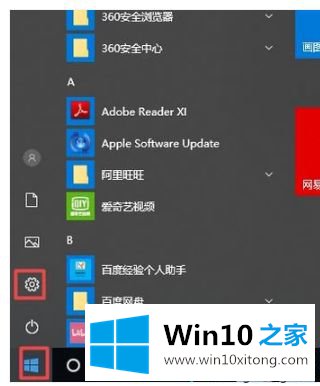
2、进入设置之后,点击个性化。
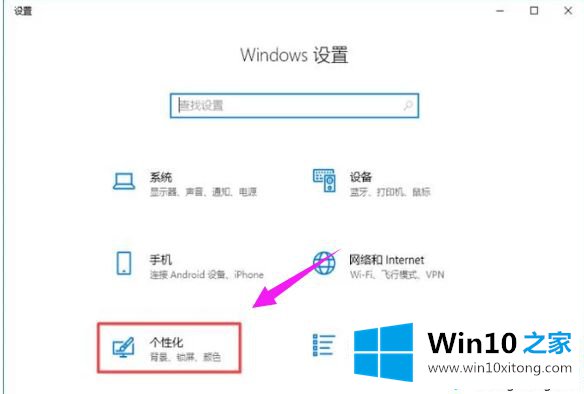
3、弹出的界面,点击颜色。

4、点击选中一个颜色。
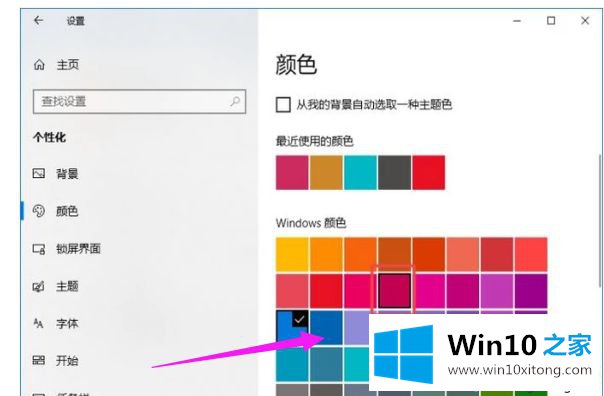
5、之后我们下拉界面,然后将“开始”菜单、任务栏、操作中心给勾选上,这样就将颜色给更改好了。
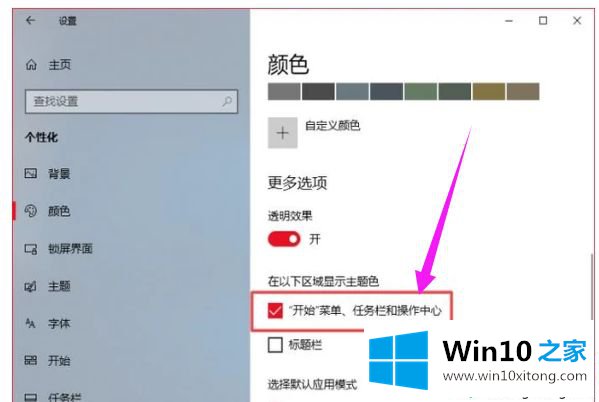
觉得win10系统任务栏的颜色单调的话,可以适当地进行改变,换成自己喜欢的颜色,上班心情也会好很多。
以上内容主要就是由小编给大家带来的win10任务栏颜色怎么改的具体操作举措,这篇文章应该会帮助大家解决这个问题,同时希望大家多多支持本站。